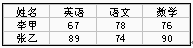题目内容
(请给出正确答案)
题目内容
(请给出正确答案)
2012级企业管理专业的林楚楠同学选修了“供应链管理”课程,并撰写了题目为“供应链中的库存管理研究
”的课程论文。论文的排版和参考文献还需要进一步修改,根据以下要求,帮助林楚楠对论文进行完善。
(1)在考生文件夹下,将文档“Word素材.docx”另存为“Word.docx”(“.docx”为扩展名),此后所有操作均基于该文档,否则不得分。
(2)为论文创建封面,将论文题目、作者姓名和作者专业放置在文本框中,并居中对齐;文本框的环绕方式为四周型,在页面中的对齐方式为左右居中。在页面的下侧插入图片“图片1.jpg”,环绕方式为四周型,并应用一种映像效果。整体效果可参考示例文件“封面效果.docx”。
(3)对文档内容进行分节,使得“封面”、“目录”、“图表目录”、“摘要”、“1.引言”、“2.库存管理的原理和方法”、“3.传统库存管理存在的问题”、“4.供应链管理环境下的常用库存管理方法”、“5.结论”、“参考书目”和“专业词汇索引”各部分的内容都位于独立的节中,且每节都从新的一页开始。
(4)修改文档中样式为“正文文字”的文本,使其首行缩进2字符,段前和段后的间距为0.5行;修改“标题1”样式,将其自动编号的样式修改为“第1章,第2章,第3章……”;修改标题2.1.2下方的编号列表,使用自动编号,样式为“1)、2)、3)……”;复制考生文件夹下“项目符号列表.docx”文档中的“项目符号列表”样式到论文中,并应用于标题2.2.1下方的项目符号列表。
(5)将文档中的所有脚注转换为尾注,并使其位于每节的末尾;在“目录”节中插入“流行”格式的目录,替换“请在此插入目录!”文字;目录中需包含各级标题和“摘要”、“参考书目”以及“专业词汇索引”.其中“摘要”、“参考书目”和“专业词汇索引”在目录中需和标题1同级别。
(6)使用题注功能,修改图片下方的标题编号,以便其编号可以自动排序和更新,在“图表目录”节中插人格式为“正式”的图表目录;使用交叉引用功能,修改图表上方正文中对于图表标题编号的引用(已经用黄色底纹标记),以便这些引用能够在图表标题的编号发生变化时可以自动更新。
(7)将文档中所有的文本“ABC分类法”都标记为索引项;删除文档中文本“供应链”的索引项标记;更新索引。
(8)在文档的页脚正中插入页码,要求封面页无页码,目录和图表目录部分使用“I、Ⅱ、Ⅲ……”格式,正文以及参考书目和专业词汇索引部分使用“1、2、3……”格式。
(9)删除文档中的所有空行。
 如果结果不匹配,请 联系老师 获取答案
如果结果不匹配,请 联系老师 获取答案


 更多“2012级企业管理专业的林楚楠同学选修了“供应链管理”课程,…”相关的问题
更多“2012级企业管理专业的林楚楠同学选修了“供应链管理”课程,…”相关的问题